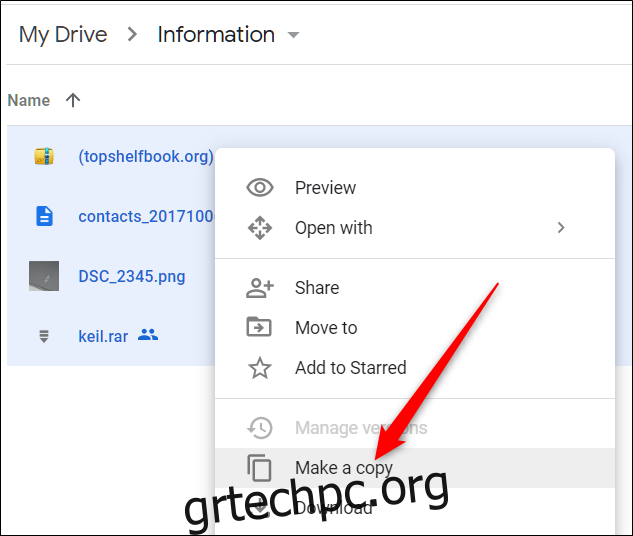Εάν πρέπει να αντιγράψετε έναν φάκελο Google Drive από ένα πρόγραμμα περιήγησης ιστού, η Google δεν σας διευκολύνει. Αλλά μπορείτε να χρησιμοποιήσετε μια λύση ή να κάνετε λήψη της εφαρμογής για επιτραπέζιους υπολογιστές για μια πιο βελτιωμένη προσέγγιση.
Αντιγραφή φακέλων με χρήση του Google Drive (είδος)
Το Google Drive δεν προσφέρει τρόπο αντιγραφής ενός φακέλου και όλων των περιεχομένων του όταν χρησιμοποιείτε την εφαρμογή που βασίζεται στον ιστό. Αντίθετα, πρέπει να αντιγράψετε τα περιεχόμενα του φακέλου, να δημιουργήσετε έναν νέο φάκελο και, στη συνέχεια, να επικολλήσετε τα πάντα στον φάκελο προορισμού.
Για να τα ξεπεράσετε όλα αυτά, ενεργοποιήστε το πρόγραμμα περιήγησής σας, κατευθυνθείτε στο Google Driveκαι ανοίξτε το φάκελο που θέλετε να αντιγράψετε. Πατήστε Ctrl+A στα Windows ή Command+A σε Mac για να επιλέξετε όλα τα αρχεία, κάντε δεξί κλικ και μετά κάντε κλικ στο «Δημιουργία αντιγραφής».
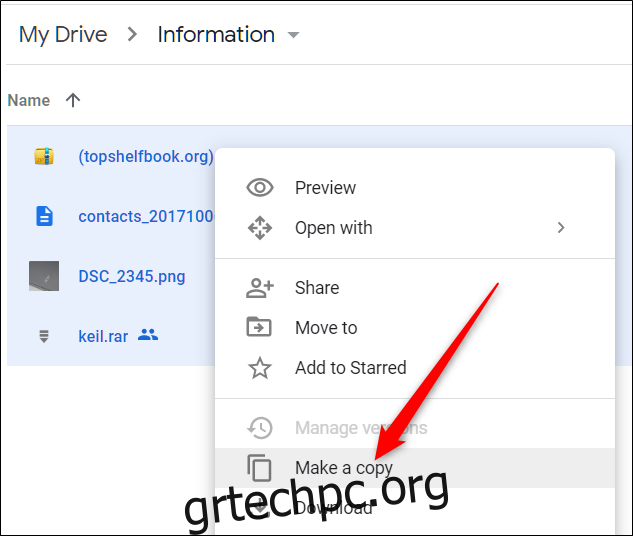
Το Google Drive δημιουργεί ένα αντίγραφο κάθε αρχείου που επιλέξατε, το τοποθετεί στον τρέχοντα φάκελο και προσθέτει “Αντιγραφή” πριν από το όνομα κάθε στοιχείου.
Τώρα, επιλέξτε όλα τα αντίγραφα αρχείων, κάντε δεξί κλικ και, στη συνέχεια, κάντε κλικ στο «Μετακίνηση σε».
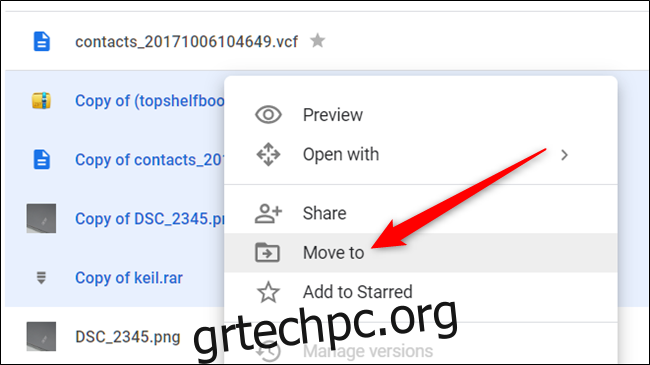
Επιλέξτε τον κατάλογο όπου θέλετε να αποθηκεύονται τα αντίγραφα και, στη συνέχεια, κάντε κλικ στο εικονίδιο “Νέος φάκελος” στην κάτω αριστερή γωνία.
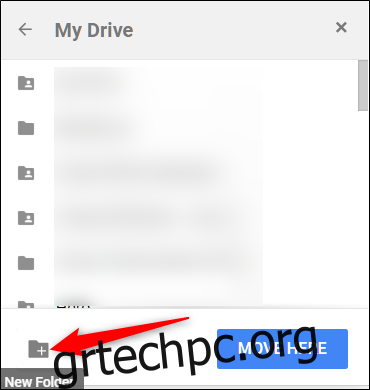
Δώστε ένα όνομα στο νέο φάκελο και, στη συνέχεια, κάντε κλικ στο εικονίδιο με το σημάδι επιλογής.
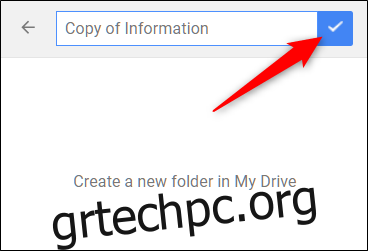
Τέλος, κάντε κλικ στο «Μετακίνηση εδώ» για να μετακινήσετε όλα τα επιλεγμένα αρχεία σε αυτόν τον κατάλογο.
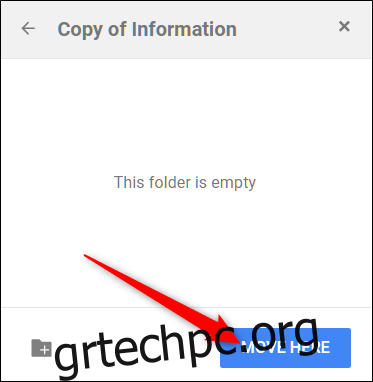
Όλα τα αρχεία σας θα πρέπει να μετακινηθούν στον φάκελο που μόλις δημιουργήσατε.
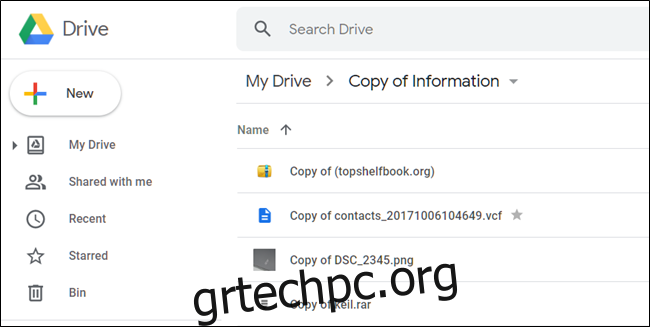
Αυτή είναι μια περίπλοκη μέθοδος και θα πρέπει να είναι πολύ πιο εύκολη.
Αντιγραφή φακέλων με χρήση αντιγράφων ασφαλείας και συγχρονισμού
Εναλλακτικά, εάν έχετε εγκατεστημένο το Backup and Sync στον υπολογιστή σας, μπορείτε να αντιγράψετε φακέλους Google Drive απευθείας από την εφαρμογή επιφάνειας εργασίας χωρίς να χρειάζεται να ανοίξετε ένα πρόγραμμα περιήγησης ιστού. Αυτή η προσέγγιση, σε αντίθεση με τη λύση στην προηγούμενη μέθοδο, είναι απλή. Απλώς αντιγράφετε έναν φάκελο και όλα τα περιεχόμενά του σε έναν άλλο προορισμό—χωρίς ανόητο, κυκλικό τρόπο να κάνετε πράγματα.
Για αυτόν τον οδηγό, χρησιμοποιούμε Backup and Sync για Windows, αλλά λειτουργεί με τον ίδιο τρόπο στο macOS.
Εκκινήστε την εφαρμογή Δημιουργία αντιγράφων ασφαλείας και συγχρονισμός επιφάνειας εργασίας και αφήστε όλα τα αρχεία και τους φακέλους σας να συγχρονιστούν στο cloud πριν ξεκινήσετε. Το εικονίδιο θα πρέπει να μοιάζει με αυτό όταν ολοκληρωθεί.

Αφού ολοκληρωθεί ο συγχρονισμός, ανοίξτε την Εξερεύνηση αρχείων στα Windows ή το Finder σε Mac, ανοίξτε το φάκελο Google Drive, κάντε δεξί κλικ στον φάκελο που θέλετε να αντιγράψετε και, στη συνέχεια, κάντε κλικ στο «Αντιγραφή».
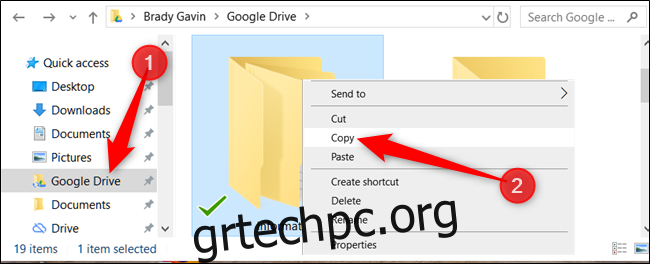
Εναλλακτικά, μπορείτε να κάνετε ένα μόνο κλικ στον φάκελο και, στη συνέχεια, να πατήσετε Ctrl+C στα Windows ή Command+C σε Mac για να τον αντιγράψετε.
Στη συνέχεια, μεταβείτε στον κατάλογο προορισμού—ή όπου θέλετε να αντιγράψετε αυτόν τον φάκελο—κάντε δεξί κλικ και, στη συνέχεια, κάντε κλικ στο «Επικόλληση» ή πατήστε Ctrl+V στα Windows ή Command+V σε Mac.
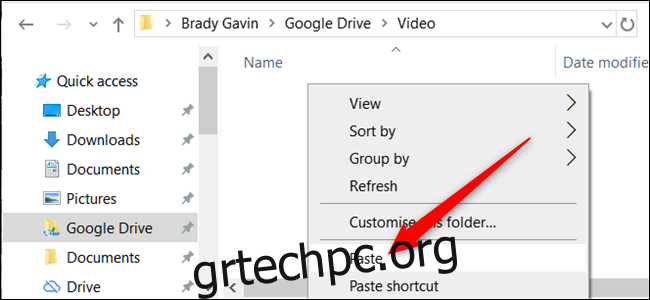
Ακριβώς έτσι, ο φάκελος αντιγράφεται στον τρέχοντα κατάλογο.
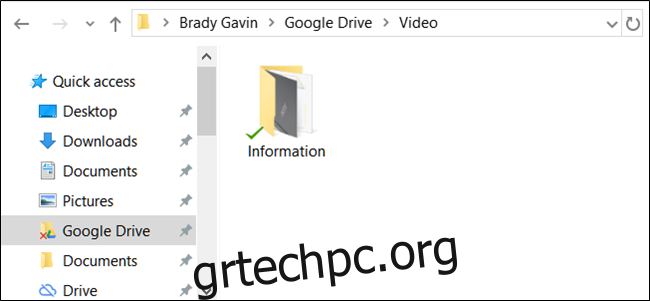
Η δημιουργία αντιγράφων ασφαλείας και συγχρονισμός συγχρονίζει αμέσως το φάκελο με το Google Drive, ώστε να μπορείτε να έχετε πρόσβαση από οπουδήποτε.
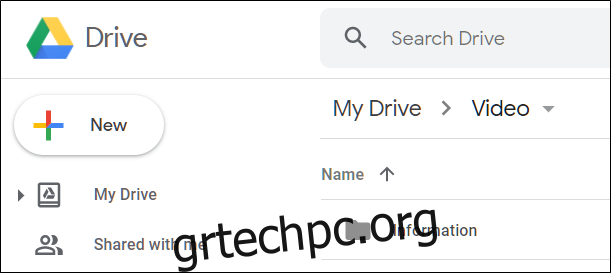
Έως ότου η Google ενσωματώσει εντολές αντιγραφής και επικόλλησης στο Drive, οι δύο παραπάνω μέθοδοι είναι οι μόνοι τρόποι με τους οποίους μπορείτε να αντιγράψετε έναν φάκελο. Η δημιουργία αντιγράφων ασφαλείας και συγχρονισμός είναι η πιο απλή, φιλική προς το χρήστη επιλογή, αλλά πρέπει πρώτα να εγκαταστήσετε και να διαμορφώσετε σωστά την εφαρμογή στην επιφάνεια εργασίας σας.